
サイトの上の方に、『当サイトはアフィリエイトを利用しています』って載せたいんだけどどうやるのかな?本文に手入力してる???
こんな疑問にお答えします!

Cocconに実装されているから、自動で反映される設定方法を紹介するよ!
広告表示は3パターンある
設定手順に入る前に、表示される場所が2ヶ所ある事と実際どこにどんな風に、表示されるのかを確認しましょう。
「設定画面に出てくる“名称“の意味が分からなくて、どんな風に表示されるかわわからない!」
そのままやるよりもスムーズにできます。(私はまず“メインカラム“で躓いた人です…)
表示される場所は2ヶ所、表示パターンは3パターンあります
- メインカラムの左上に表示(小)
- 本文の上に表示(大)
- 両方に表示
①『メインカラム左上(小)』はこんな風にタイトルの上に小さく表示されます。
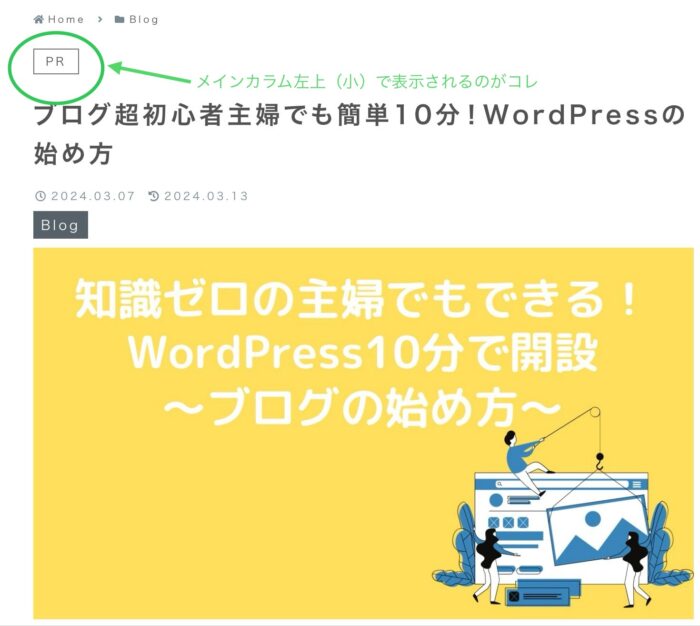
②『本文の上(大)』はアイキャッチ画像の下部にこんな風に表示されます。
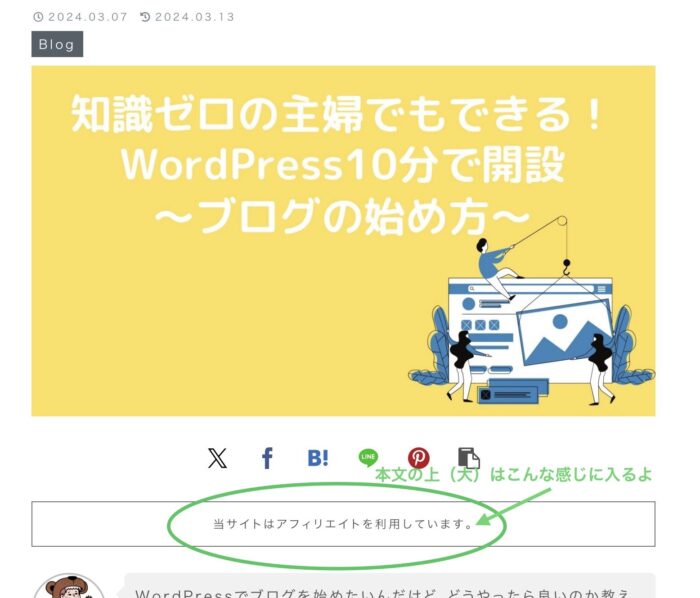
③『メインカラム左上』と『本文の上』両方に表示させることもできます。
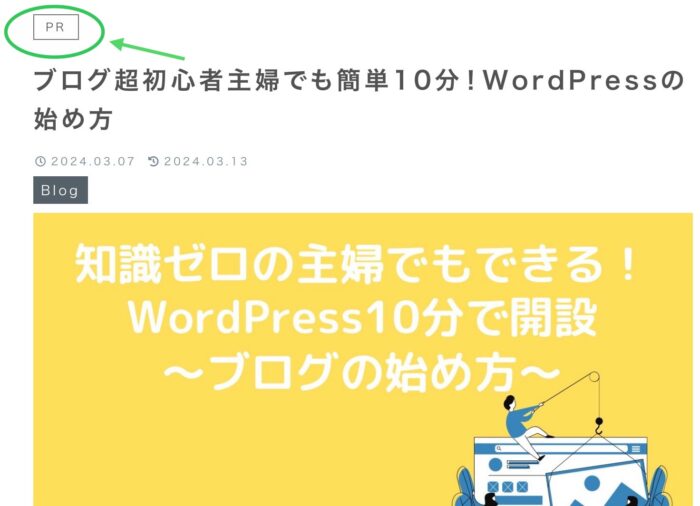
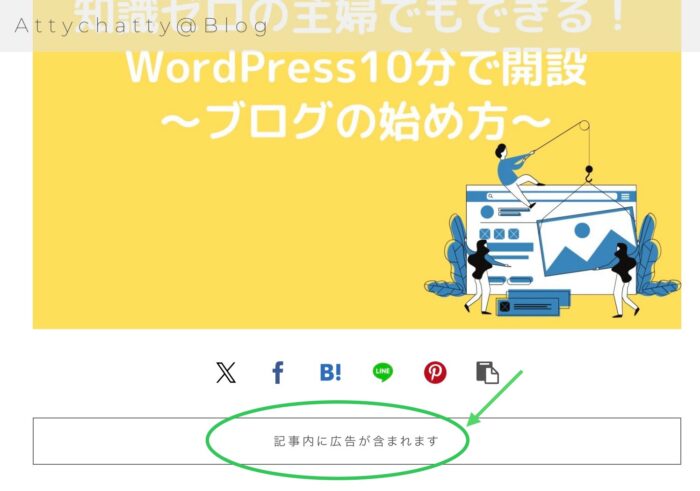
このように3パターンの表示の中で自分のサイトにあった表示方法を設定していきましょう。
それでは、Cocconに実装された設定方法を説明していきます!
Cocconの設定手順
- STEP1ダッシュボード下の『Coccon 設定』→①『Coccon 設定』をクッリク→②『広告』をクリック
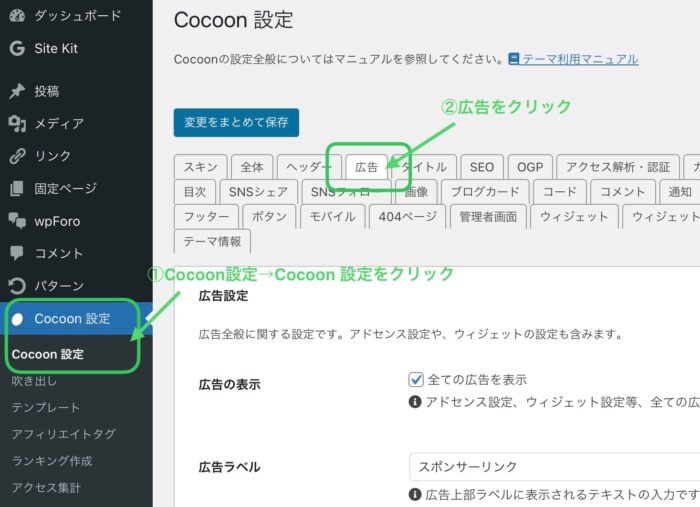
- STEP2『全ての投稿ページ』にチェックをつけます。
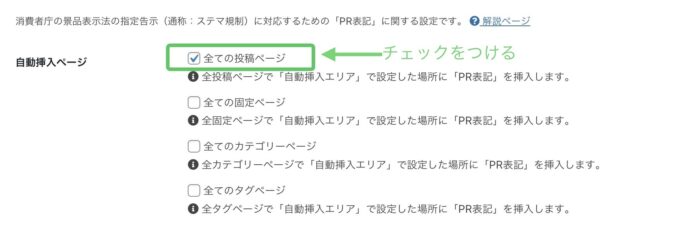
- STEP3①『メインカラム左上(小)』にチェックをつけます。→②『テキスト(小)』に文言を入力します。
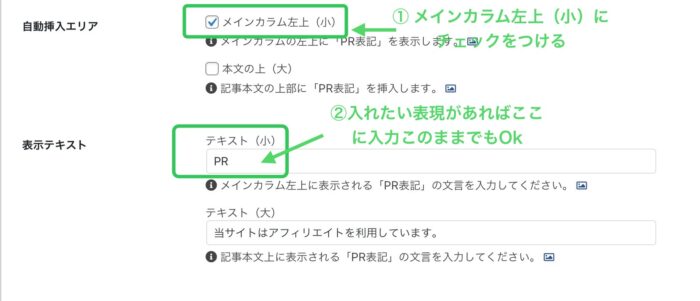
- STEP4変更は終わったら『変更をまとめて保存』をクリック
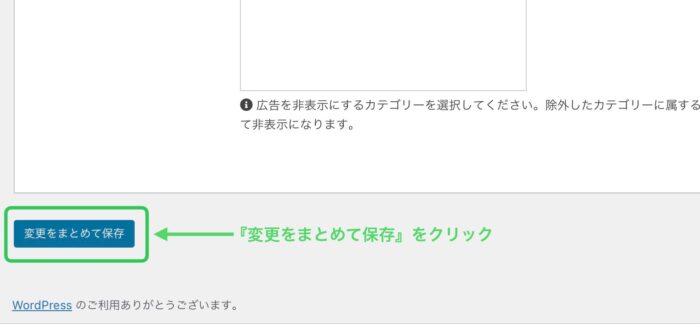
- STEP5左上に表示されましたね!
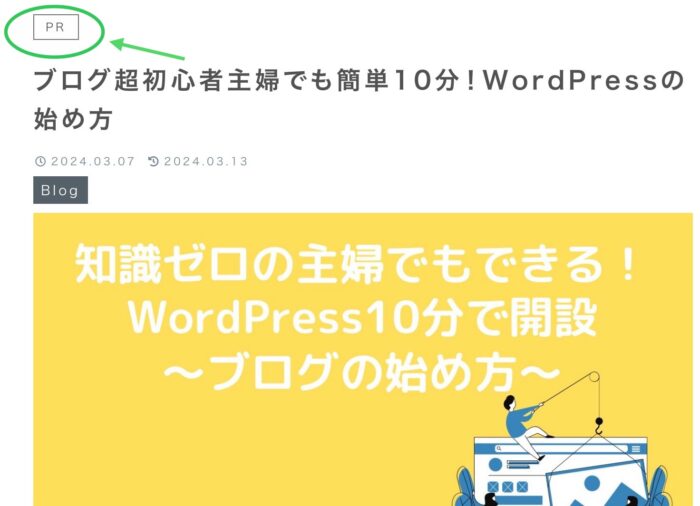
- STEP1ダッシュボード下の『Coccon 設定』→①『Coccon 設定』をクッリク→②『広告』をクリック
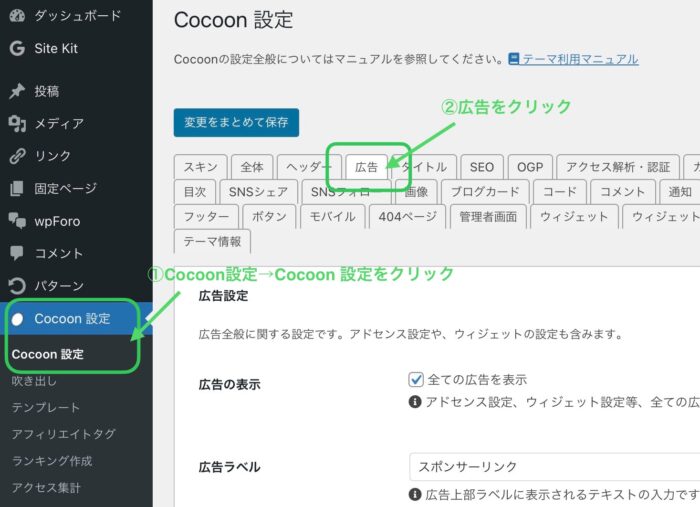
- STEP2『全ての投稿ページ』にチェックをつけます。
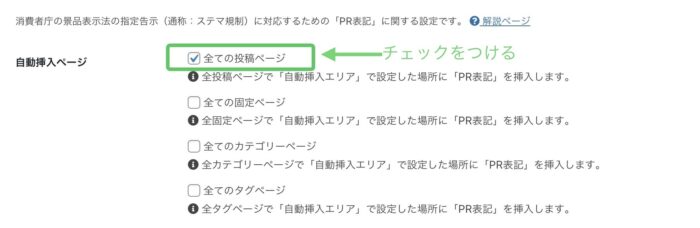
- STEP3①「本文の上(大)」にチェックをつけます→②「テキスト(大)」に入れたい文言を入力する。
✳︎『記事内に広告が含まれます』や『当サイトはアフィリエイトを利用しています』等自分の入れたい文言でOKです。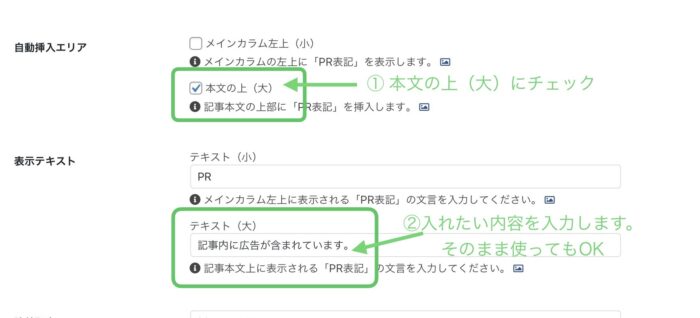
- STEP4変更したら、『変更をまとめて保存』をクリック
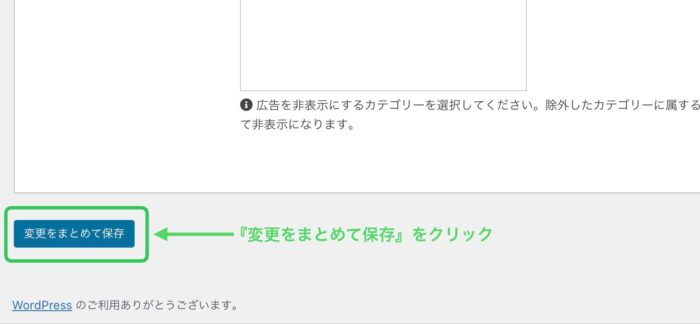
- STEP5本文の上に表示されましたね
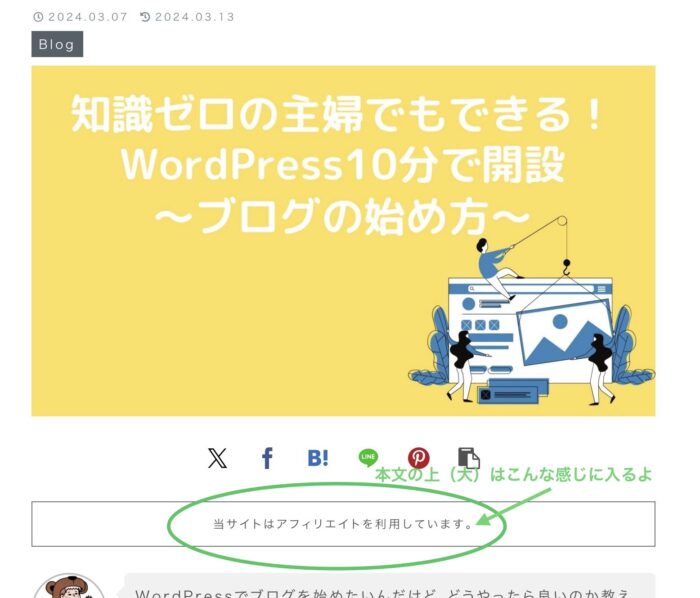
- STEP 1ダッシュボード下の『Coccon 設定』→①『Coccon 設定』をクッリク→②『広告』をクリック
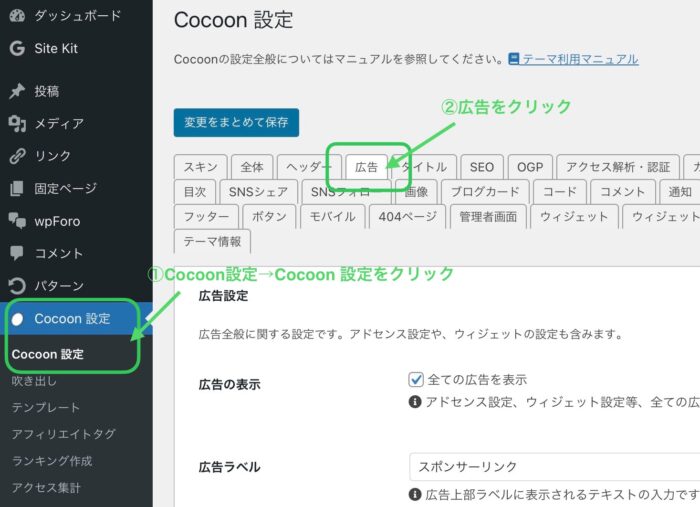
- STEP2『全ての投稿ページ』にチェックをつけます。
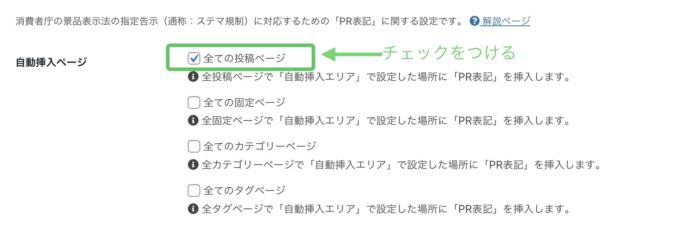
- STEP3『メインカラム左上』と『本文の上』両方にチェックをつけます。
表示テキストにも、表示したい文言をそれぞれに入力します。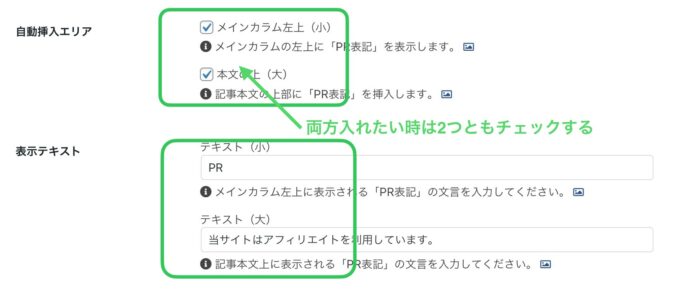
- SETP4入力が終わったら『変更をまとめて保存』をクリック
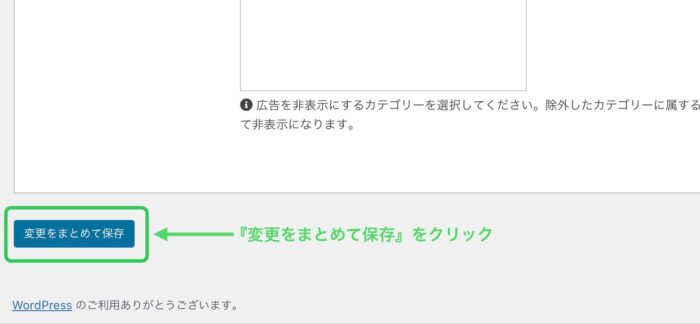
- STEP5両方に表示されましたね
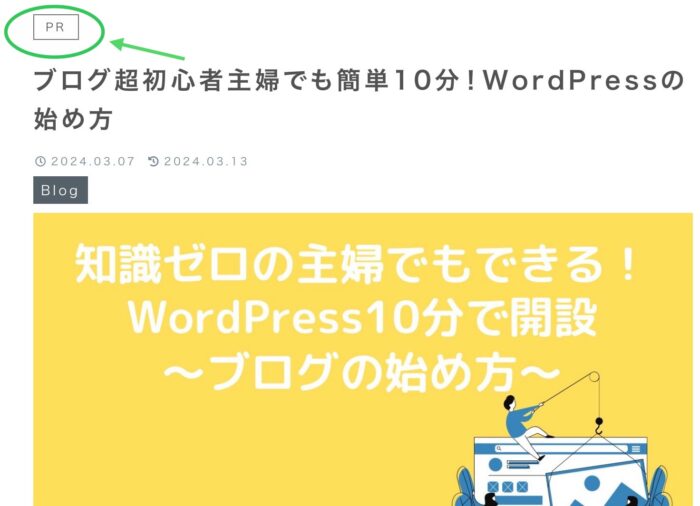
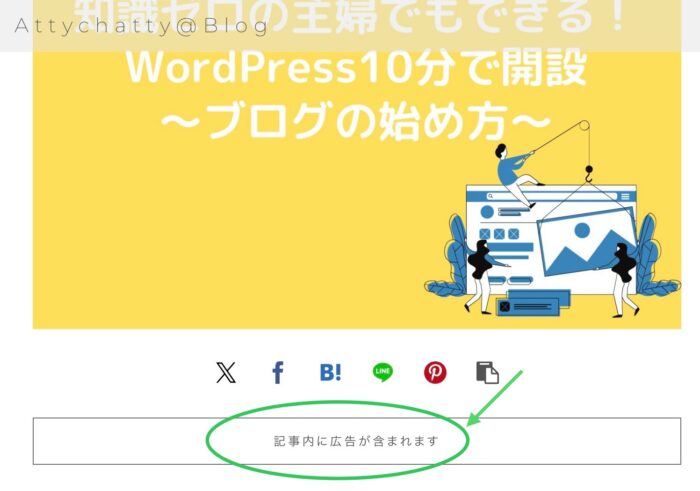

チェック☑︎する所が違うだけで、基本操作は同じだね!

これで、PR表記が自動的に表示されるんだね!良かった!
『固定ページ』や、『カテゴリーページ』『タグページ』に設定したい場合は、先ほどの設定手順『STEP2』の所で、それぞれ表示させたいページにチェックをつけると表示できます。
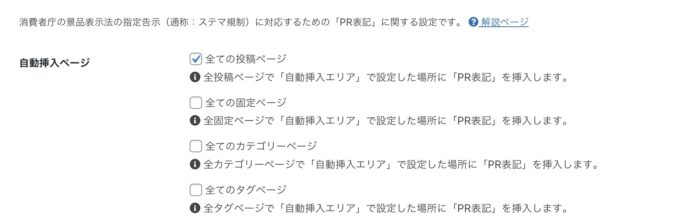
ステマ規制
消費者庁の景品表示法の指定告知(通称:ステマ規制)が2023年10月1日より施行され、それに対応するため広告を掲載するサイトにおいては『PR表記』が必要になりました。
まだ、ブログを始めたばかりの方は最初に設定しておきましょう!
まとめ:CocconのPR表示の設定方法
CocoonのPR表示場所は2ヶ所、3パターンある
Coccon設定→Coccon 設定→『広告』→自動挿入ページ『全ての投稿ページ』にチェックをつける→
自動挿入エリア『メインカラム左上(小)』か『本文の上(大)』のどちらか、両方かにチェックをつける→
表示テキスト(それぞれ表示させたい文言を入力)→変更をまとめて保存をクリック。
法に触れることなので、アフィリエイトを掲載する場合は始めにやっておきたい設定ですね。


